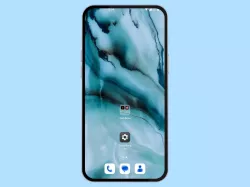Android: Ordner auf dem Startbildschirm umbenennen
Du möchtest den Namen vom Ordner ändern? Hier zeigen wir, wie man unter Android Ordner umbenennen kann.
Von Denny Krull · Veröffentlicht am
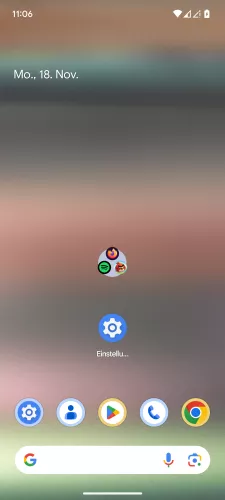
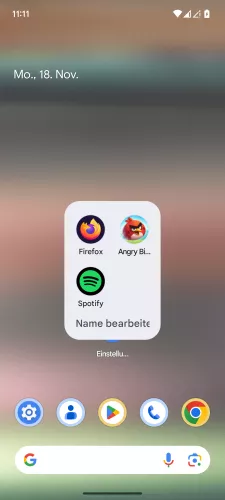

- Öffne einen Ordner auf dem Startbildschirm
- Tippe auf Name bearbeiten
- Gib einen Namen ein und tippe auf Fertig
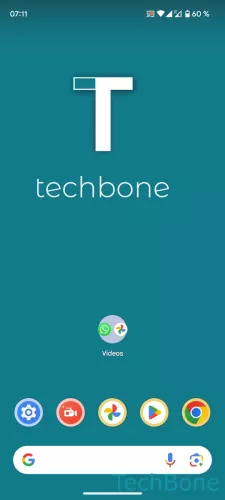


- Öffne einen Ordner
- Tippe auf den aktuellen Namen
- Gib einen Namen ein und tippe auf Speichern
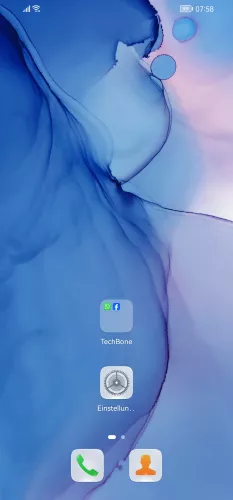


- Öffne einen Ordner
- Tippe auf den aktuellen Namen
- Gib einen Namen ein und tippe auf Speichern



- Öffne einen Ordner auf dem Startbildschirm
- Tippe auf den aktuellen Namen
- Gib einen Namen ein und tippe auf Speichern



- Öffne einen Ordner
- Tippe auf den aktuellen Namen
- gib einen Namen ein und tippe auf Speichern




- Öffne den gewünschten Ordner
- Tippe auf den aktuellen Namen
- Gebe einen neuen Namen für den Ordner ein
- Tippe auf eine freie Fläche


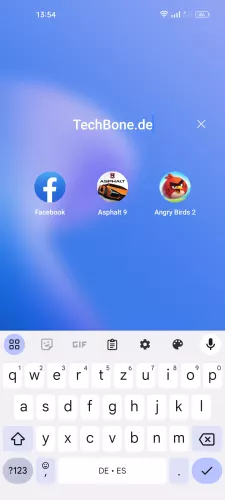
- Öffne einen Ordner auf dem Startbildschirm
- Tippe auf den aktuellen Namen
- Gib einen Namen ein und tippe auf Speichern
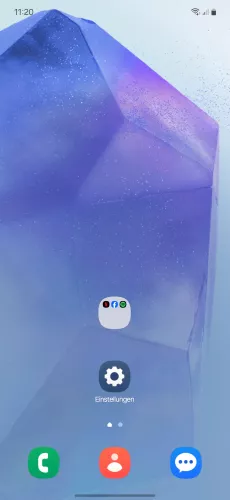

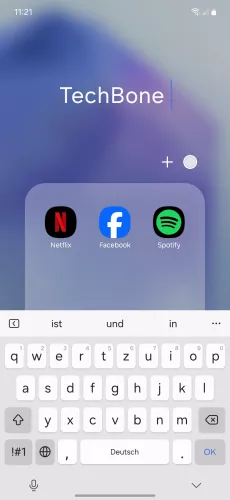
- Öffne einen Ordner auf dem Startbildschirm
- Tippe auf Ordnername oder den aktuellen Namen
- Gib einen Namen ein und tippe auf OK

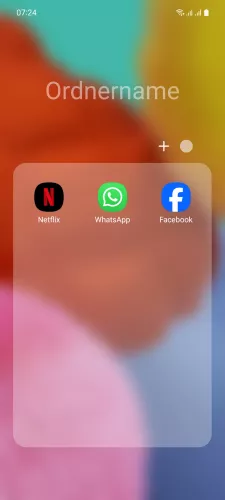

- Öffne einen Ordner
- Tippe auf den aktuellen Namen
- Gib einen Namen ein und tippe auf OK
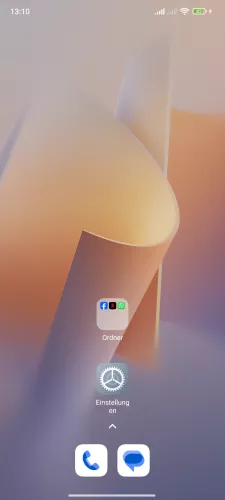


- Öffne einen Ordner
- Tippe auf den aktuellen Namen
- Gib einen Namen ein und tippe auf Speichern




- Tippe und halte einen Ordner auf dem Startbildschirm
- Tippe auf Ordner bearbeiten
- Tippe auf den aktuellen Namen
- Gib einen Namen ein und tippe auf Speichern



- Öffne einen Ordner
- Tippe auf den aktuellen Namen
- Gib einen Namen ein und tippe auf Speichern
Erstellt man einen neuen Ordner auf dem Android-Smartphone, wird dieser zunächst ohne Bezeichnung angezeigt. Auf Wunsch kann man dem Ordner einen Namen geben. Auf die gleiche Weise kann man einen Ordner umbenennen.
Tipp: Unter Stock Android kann man Sonderzeichen und auch Emojis als Ordnername verwenden.
Diese Anleitung gehört zu unseren umfassendem Guide für Stock Android. Alles Schritt für Schritt erklärt!